第四章 图像的绘制与修饰
- 格式:doc
- 大小:1.71 MB
- 文档页数:10
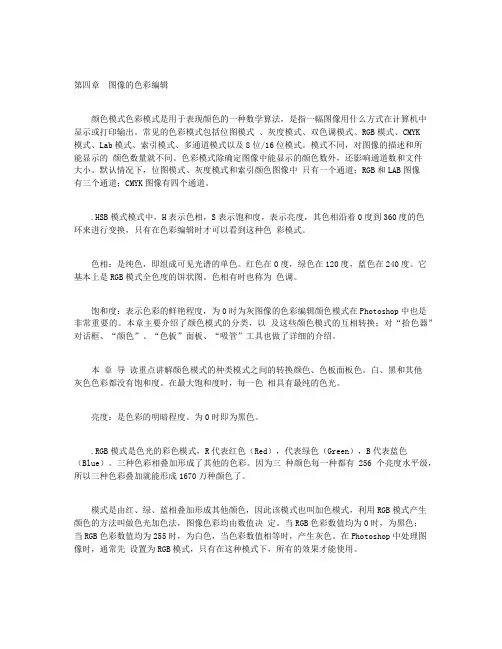
第四章图像的色彩编辑颜色模式色彩模式是用于表现颜色的一种数学算法,是指一幅图像用什么方式在计算机中显示或打印输出。
常见的色彩模式包括位图模式、灰度模式、双色调模式、RGB模式、CMYK模式、Lab模式、索引模式、多通道模式以及8位/16位模式。
模式不同,对图像的描述和所能显示的颜色数量就不同。
色彩模式除确定图像中能显示的颜色数外,还影响通道数和文件大小。
默认情况下,位图模式、灰度模式和索引颜色图像中只有一个通道;RGB和LAB图像有三个通道;CMYK图像有四个通道。
.HSB模式模式中,H表示色相,S表示饱和度,表示亮度,其色相沿着0度到360度的色环来进行变换,只有在色彩编辑时才可以看到这种色彩模式。
色相:是纯色,即组成可见光谱的单色。
红色在0度,绿色在120度,蓝色在240度。
它基本上是RGB模式全色度的饼状图。
色相有时也称为色调。
饱和度:表示色彩的鲜艳程度,为0时为灰图像的色彩编辑颜色模式在Photoshop中也是非常重要的。
本章主要介绍了颜色模式的分类,以及这些颜色模式的互相转换;对“拾色器”对话框、“颜色”、“色板”面板、“吸管”工具也做了详细的介绍。
本章导读重点讲解颜色模式的种类模式之间的转换颜色、色板面板色。
白、黑和其他灰色色彩都没有饱和度。
在最大饱和度时,每一色相具有最纯的色光。
亮度:是色彩的明暗程度。
为0时即为黑色。
.RGB模式是色光的彩色模式,R代表红色(Red),代表绿色(Green),B代表蓝色(Blue)。
三种色彩相叠加形成了其他的色彩。
因为三种颜色每一种都有256个亮度水平级,所以三种色彩叠加就能形成1670万种颜色了。
模式是由红、绿、蓝相叠加形成其他颜色,因此该模式也叫加色模式,利用RGB模式产生颜色的方法叫做色光加色法,图像色彩均由数值决定。
当RGB色彩数值均为0时,为黑色;当RGB色彩数值均为255时,为白色,当色彩数值相等时,产生灰色。
在Photoshop中处理图像时,通常先设置为RGB模式,只有在这种模式下,所有的效果才能使用。
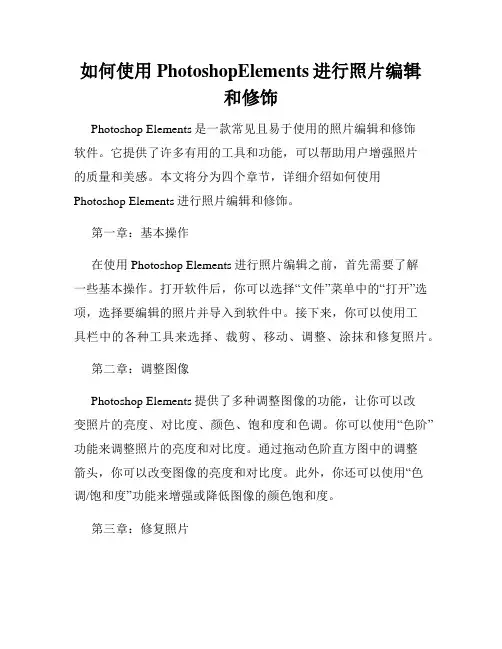
如何使用PhotoshopElements进行照片编辑和修饰Photoshop Elements是一款常见且易于使用的照片编辑和修饰软件。
它提供了许多有用的工具和功能,可以帮助用户增强照片的质量和美感。
本文将分为四个章节,详细介绍如何使用Photoshop Elements进行照片编辑和修饰。
第一章:基本操作在使用Photoshop Elements进行照片编辑之前,首先需要了解一些基本操作。
打开软件后,你可以选择“文件”菜单中的“打开”选项,选择要编辑的照片并导入到软件中。
接下来,你可以使用工具栏中的各种工具来选择、裁剪、移动、调整、涂抹和修复照片。
第二章:调整图像Photoshop Elements提供了多种调整图像的功能,让你可以改变照片的亮度、对比度、颜色、饱和度和色调。
你可以使用“色阶”功能来调整照片的亮度和对比度。
通过拖动色阶直方图中的调整箭头,你可以改变图像的亮度和对比度。
此外,你还可以使用“色调/饱和度”功能来增强或降低图像的颜色饱和度。
第三章:修复照片在修饰照片时,可能会遇到一些需要修复的问题,如划痕、噪点和红眼。
Photoshop Elements提供了一些工具来帮助你修复这些问题。
你可以使用“修复画笔”工具来修复划痕和瑕疵,只需选择合适的画笔大小和硬度,然后在照片上轻轻涂抹即可修复问题。
如果照片中有噪点,你可以使用“降噪”功能来减少噪点的数量。
此外,你还可以使用“红眼修复”功能来消除照片中的红眼效果。
第四章:添加特效为了增加照片的艺术效果,你可以使用Photoshop Elements提供的特效工具。
例如,你可以使用“滤镜”功能来应用各种特殊效果,如模糊、浮雕、扩散等,来改变照片的外观和质感。
另外,你还可以使用“图层样式”功能来添加阴影、发光、描边等效果,使照片更加独特和有趣。
总结:Photoshop Elements是一款功能强大且易于使用的照片编辑和修饰软件。
通过了解基本操作,调整图像,修复照片和添加特效,你可以快速改善照片的质量和美感。
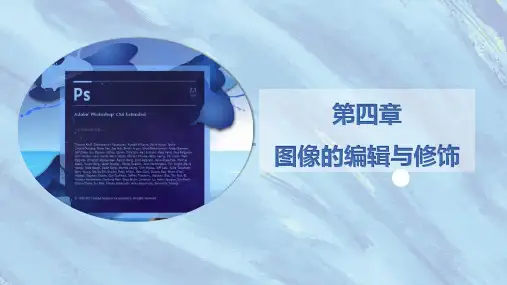


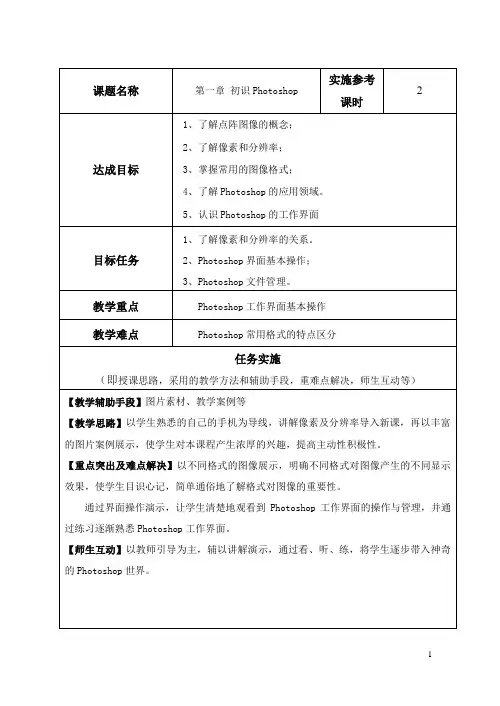



Photoshop教案(上)教学过程:一、Photoshop的应用领域平面广告设计、数码影楼应用、网页美工设计、界面设计应用、绘画与数码艺术、效果图后期制作二、Photoshop CS5的安装,工作界面标题栏、菜单栏、工具栏、面板、图像窗口三、图像处理基础知识矢量图与位图的区别、分辨率的认识、文件格式教学过程:一、文件的相关操作新建文件、打开文件(3种方法)、保存文件、关闭文件二、视图的控制放大与缩小图像、抓手工具、显示模式、屏幕模式三、窗口的操作移动窗口、排列窗口、改变窗口大小、窗口之间切换教学过程:一、辅助工具的使用标尺、参考线、网格、度量工具二、图像与画布大小图像大小、画布大小教学过程:一、新选区、添加到选区、从选区减去、与选区交叉,这些主要应用于选区和选区之间的布尔运算方法二、选区的羽化三、选区的样式:正常、固定比例、固定大小四、调整边缘教学过程:一、新选区、添加到选区、从选区减去、与选区交叉,这些主要应用于选区和选区之间的布尔运算方法二、选区的羽化三、选区的样式:正常、固定比例、固定大小四、调整边缘教学过程:一、套索工具对于创建不规则的选区非常适用,不过需要通过鼠标手动拉动路径二、多边形套索工具通过鼠标连续单击创建选区边缘三、磁性套索工具对于边缘与背景对比强烈的图形,系统将套索路径自动吸附在图像边缘教学过程:一、魔棒工具根据该处的颜色,创建出相同或相近颜色区域的选区二、快速选择工具快速选取图像中的区域,只需在要选取的图像上涂抹,此时系统会根据鼠标所到之处的颜色自动创建选区三、色彩范围命令可以在选区特定颜色范围时预览到调整后的效果,并且可以按照图像中色彩的分布特点自动生成选区教学过程:一、选择选区全部选择、反向选择、选区相似二、取消选区不需要选择区域时,可以执行“选择 取消选择”命令三、修改选区边界:对当前选区外增加一个边缘成一个环形选区平滑:对当前选区的拐角处进行倒圆角处理扩展:从当前选区的中心向外扩大选区范围收缩:向当前选区的中心收缩选区范围羽化:对选区边缘柔和处理四、变换选区对选区进行任意变形操作,以及改变选区的大小和形状五、存储选区和载入选区可以将选区进行保存,也可以载入已经存储的选区教学过程:一、前景色与背景色默认的前景色是黑色,背景色是白色二、拾色器面板可以定义当前前景色或背景色的颜色三、颜色面板和色板面板设置颜色通过改变红、绿、蓝滑条改变颜色或者直接选取已有的颜色色板四、吸管工具可以从当前图像上进行取样,同时将取样的色样重新定义前景色教学过程:一、填充颜色建立选区后可以在其中进行颜色或图像的填充,具体方法有填充、渐变、油漆桶工具。

Photoshop基础学习教程教案PPT 初学者入门第一章:Photoshop简介1.1 了解Photoshop的应用领域1.2 熟悉Photoshop的工作界面1.3 掌握Photoshop的基本操作1.4 练习:自定义工作界面第二章:图像基础知识2.1 了解图像的基本概念2.2 熟悉图像的分辨率2.3 掌握图像的文件格式2.4 练习:打开和保存图像文件第三章:选区的创建与编辑3.1 选区的概念和作用3.2 创建选区的工具和方法3.3 编辑选区的技巧3.4 练习:创建与编辑选区第四章:图像的编辑与修饰4.1 移动和选择图像4.2 裁剪和切片图像4.3 修饰图像的常用工具4.4 练习:编辑与修饰图像第五章:图层的应用与管理5.1 图层的概念和作用5.2 创建和删除图层5.3 图层的常见操作5.4 练习:图层的基本操作第六章:路径的创建与编辑6.1 路径的概念和作用6.2 创建路径的工具和方法6.3 编辑路径的技巧6.4 练习:创建与编辑路径第七章:矢量图形与文字7.1 矢量图形的概念和绘制方法7.2 矢量图形的编辑与变形7.3 文字工具的使用和文字效果的创建7.4 练习:绘制矢量图形和添加文字第八章:调整图像色彩与曝光8.1 色彩调整的基本概念8.2 色彩调整的工具和命令8.3 曝光和色调调整的方法8.4 练习:调整图像的色彩和曝光第九章:滤镜与图层样式9.1 滤镜的作用和分类9.2 应用滤镜的效果9.3 图层样式的概念和应用9.4 练习:应用滤镜和图层样式第十章:综合实例与实战应用10.1 实例一:制作简单的海报10.2 实例二:修复老照片10.3 实例三:设计UI元素10.4 实例四:合成风景图片10.5 实例五:制作GIF动画重点和难点解析一、Photoshop简介难点解析:Photoshop的基本操作是整个学习的基础,包括界面熟悉、快捷键记忆、基本工具的使用等,都是后续深入学习的前提。
二、图像基础知识难点解析:图像分辨率对于图像的打印质量和显示效果有直接影响,理解分辨率的概念及其与图像质量的关系是关键。
